Messenger có rất nhiều tính năng ẩn mà bạn cần biết, hãy nắm bắt 15 tính năng ẩn này để trở thành người dùng thông minh và khiến bạn bè ngưỡng mộ nhé.
Cùng với Zalo, Skype, Viber, ccTalk và một số ứng dụng nhắn tin miễn phí khác, Facebook Messenger đang ngày càng được nhiều người ưa thích sử dụng. Không chỉ các tính năng thông thường mà một số tính năng hay khác cũng sẽ khiến bạn "đi từ ngạc nhiên này tới ngạc nhiên khác" đó. Hãy theo dõi các tính năng tuyệt vời sau của Facebook Messenger nhé!
Tạo avatar của riêng bạn
Thay vì sử dụng các sticker, emoji có sẵn hoặc tải về từ kho sticker của Messenger, bạn có thể tự tạo ra avatar của riêng mình, với hình dáng, giới tính, phong cách tùy chọn. Những avatar này sẽ giúp bạn thể hiện cảm xúc khi bình luận dưới các bài viết, chat với bạn bè.

Để nhìn thấy tùy chọn avatar này, bạn nhấp vào biểu tượng mặt cười, và nhìn thấy hình người màu tím, nhấp vào để bắt đầu tạo avatar. Quantrimang đã có bài hướng dẫn tạo avatar Facebook khá chi tiết, bạn có thể tham khảo nếu cần nhé.
Tạo hộp quà trong Messenger
Đây là tính năng đã khiến người dùng vô cùng thích thú. Cụ thể tính năng này sẽ gói tin nhắn bạn muốn gửi vào một hộp quà rất xinh xắn. Khi click vào sẽ xuất hiện hiệu ứng mở hộp đẹp mắt. Hộp quà này sẽ phù hợp khi bạn muốn bày tỏ tình cảm, gửi lời chúc mừng đến bạn bè.
Tiếc là tính năng này vẫn chưa được Facebook cập nhật đến tất cả người dùng, mới chỉ có một số người nhận được. Bạn cập nhật Messenger lên bản mới nhất, nhấp vào biểu tượng mặt cười và tìm Hiệu ứng (trên Android), ngôi sao (trên iOS) và tạo hộp quà. Nếu chưa nhìn thấy tùy chọn này bạn sẽ phải đợi đến khi được Facebook cập nhật.
Gọi xe
Bạn thậm chí có thể gọi xe thông qua Messenger. Tất cả những gì bạn cần làm là nhấn vào biểu tượng của chiếc xe trong trình đơn trò chuyện. Từ đó bạn có thể chọn một chuyến đi bằng Uber hoặc Lyft. Nếu bạn muốn một người bạn đến đón bạn, nhấp vào biểu tượng vị trí và bạn có thể gửi cho bạn bè bản đồ được đánh dấu vị trí chính xác của bạn.
Tạo chatbot riêng cho fanpage
Bạn có lẽ đã biết rằng bạn có thể nói chuyện với một chatbot Facebook, nhưng bạn cũng có thể tạo một chatbot của riêng bạn, hoặc đại loại là thế. Đăng nhập vào trang Facebook của bạn, vào phần Settings và chọn Messaging. Sau đó, xuống phần Response Assitant và chọn Send Instant Replies to anyone who messages your Page. Ở đây bạn có thể thiết lập những gì mà bot của bạn sẽ nói với mọi người khi họ gửi cho bạn một tin nhắn, thông qua Messenger hoặc trên Facebook.
Bạn có thể tham khảo hướng dẫn trong bài viết này: Tạo tin nhắn trả lời tự động trên page Facebook.
Gửi biểu tượng cảm xúc hình trái tim, bóng bay hoặc hình bông tuyết
Khi bạn gửi một ai đó cho biểu tượng cảm xúc hình trái tim trong Messenger trên iOS, nó sẽ xuất hiện mưa trái tim. Nếu bạn gửi một bông tuyết, trên màn hình là một trận mưa tuyết. Và nếu bạn gửi một quả bóng bay, sẽ có một trùm bóng bay từ dưới màn hình bay lên. Thật không may, nó không hoạt động với Messenger dành cho Windows hoặc Android.
Tạo một video ngắn
Thay vì gửi hình ảnh, hãy gửi một video. Chỉ cần giữ nút chụp ảnh và nó sẽ chuyển sang chế độ quay video, ghi lại bất cứ điều gì máy ảnh của bạn đang hướng tới. Khi hoàn tất, hãy bỏ giữ nút chụp và chạm vào nút Send. Video của bạn có thời lượng tối đa là 15 giây.
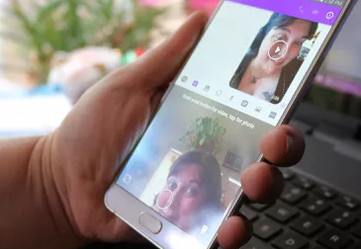
Thay đổi nút like trên Messenger
Nếu biểu tượng ngón tay cái không phải là phong cách của bạn, bạn có thể thay đổi nút like thành bất cứ thứ gì bạn muốn. Trong cửa sổ trò chuyện, bạn nhấp vào ảnh đại diện của bạn bè, chọn Biểu tượng cảm xúc, và chọn một biểu tượng bất kỳ bạn thích. Bạn có thể thay đổi nút like bao nhiêu lần tùy thích.
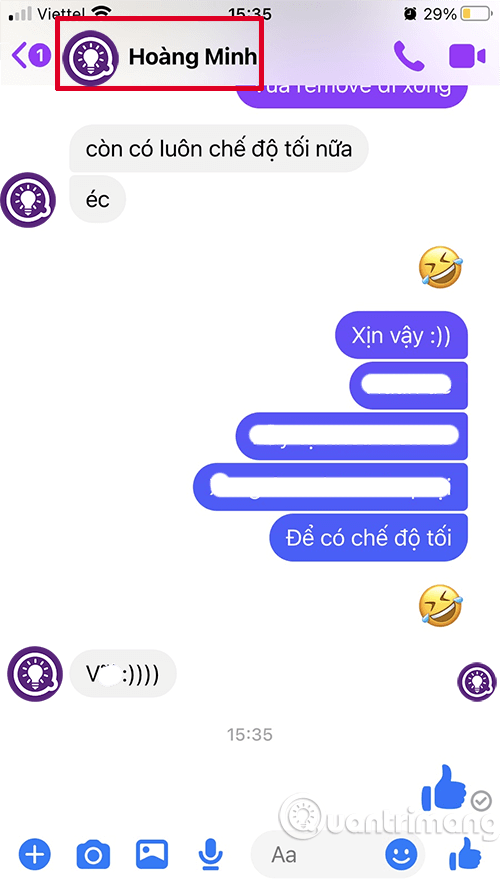
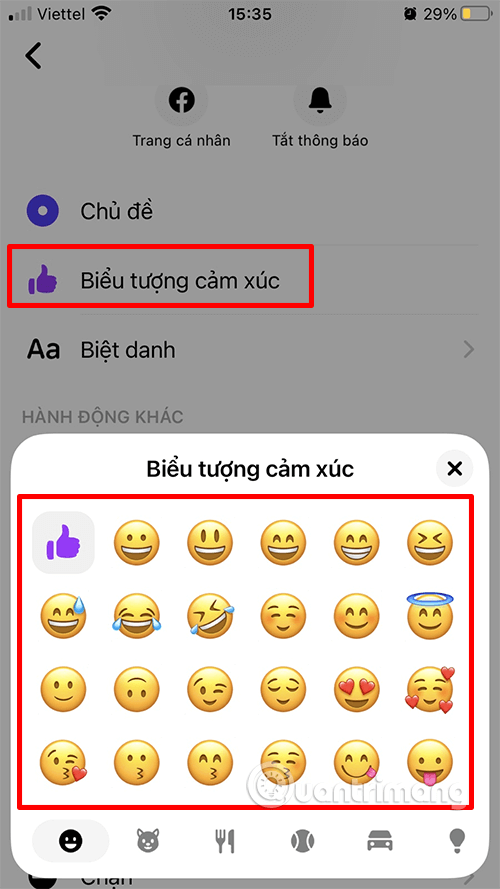
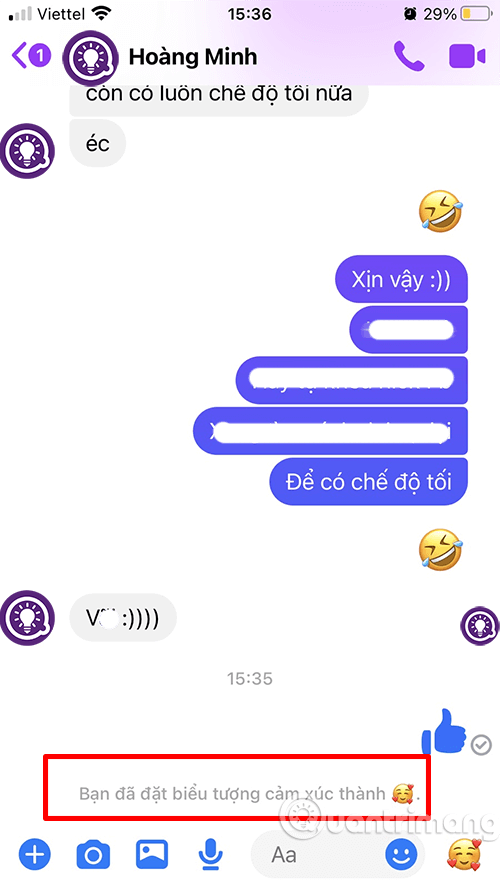
Phóng to biểu tượng cảm xúc emoji
Nếu bạn muốn thể hiện mức độ cảm xúc thông qua các biểu tượng emoji như cười nhỏ hay cười lớn bằng độ lớn nhỏ của biểu tượng thì có một cách có thể giúp bạn. Trong ứng dụng Messenger, chọn một biểu tượng cảm xúc và giữ nó cho đến khi nó đạt kích thước mà bạn muốn, hãy nhấc ngón tay lên và emoji sẽ được gửi.
Chơi bóng đá trên Messenger
Nếu bạn muốn chơi bóng đá với bạn của bạn trên Messenger thì việc đơn giản là gửi biểu tượng quả bóng đá cho bạn của bạn. Sau khi gửi xong chạm vào biểu tượng đó và bắt đầu chơi. Mục tiêu của trò chơi là giữ bóng không rơi xuống màn hình. Nghe có vẻ dễ đấy nhưng nó khó hơn bạn tưởng nhiều.
Chơi bóng rổ trên Messenger
Cũng tượng tự như trò chơi bóng đá ở trên, bạn tìm emoji có hình quả bóng rổ và gửi nó cho bạn của bạn. Nếu bạn giỏi Pokemon Go, thì trò chơi này không làm khó được bạn. Mục tiêu là bạn ném bóng vào giỏ. Để kết thúc trò chơi bạn chỉ cần bấm nút Back.
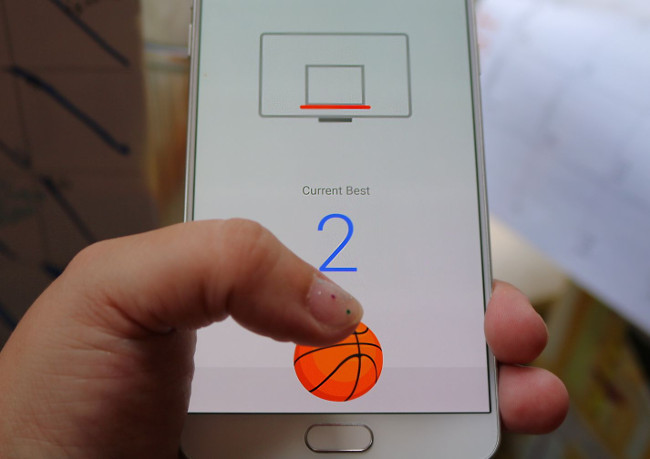
Chơi cờ vua trên Messenger
Bạn cũng có thể chơi cờ với Messenger. Nhập @fbchess play và gửi. Một trò chơi cờ vua sẽ bật lên và bạn có thể chơi với bạn bè. Xem bài Cách đơn giản để chơi cờ vua trên Facebook Messenger để được hướng dẫn chi tiết.
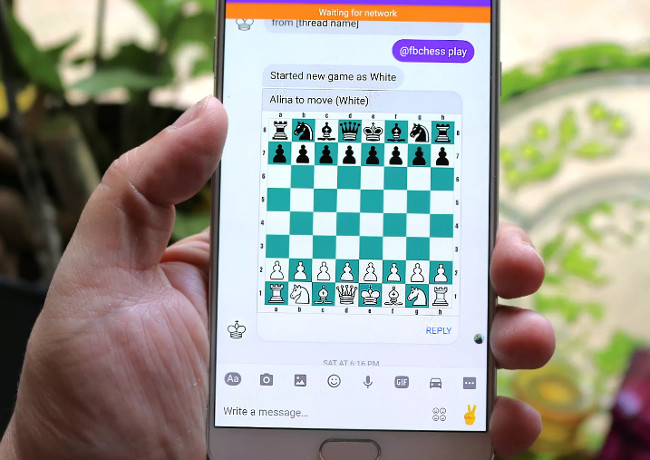
Chia sẻ mã Messenger
Messenger của bạn có mã QR riêng mà bạn có thể chia sẻ với người khác. Bạn của bạn có thể sử dụng mã này để thêm bạn vào danh sách liên lạc của họ. Tương tự bạn có thể thêm mã của bạn bè vào danh sách của bạn.
Nhấp vào biểu tượng profile của bạn ở phía trên bên phải của trang Messenger. Sau đó chạm vào ảnh của bạn. Ứng dụng sẽ cung cấp cho bạn lựa chọn quét mã của người khác hoặc chia sẻ mã của bạn. Để quét mã của ai đó, hãy chạm vào Scan Code và giữ máy ảnh điện thoại của bạn lên điện thoại của bạn của bạn cho đến khi nhận được mã QR Messenger. Lưu ý cần phải chia sẻ mã trong khi bạn thực hiện quét mã.
Tự động lưu ảnh
Nếu bạn muốn tự động lưu ảnh vào thư viện của thiết bị bất cứ khi nào có ai đó gửi cho bạn một bức ảnh, thì bạn có thể thực hiện bằng cách nhấp vào biểu tượng profile ở phía trên bên phải của trang Messenger trên ứng dụng. Sau đó, chạm vào Ảnh & file phương tiện/Photos & Media và bật nút Lưu ảnh và video/Save Photos. Tất cả ảnh được gửi tới bạn qua Messenger sẽ được lưu trong thư viện của thiết bị.
Chặn nhận tin nhắn không mong muốn
Có người nào đó lừa bạn, nhưng bạn không muốn chặn họ? Nếu bạn không phải là bạn với họ, hãy vào cuộc trò chuyện và chọn Manage ở trên cùng màn hình. Sau đó, từ menu chọn Manage Messages, chuyển tab trượt sang bên trái và bạn sẽ ngừng nhận tin nhắn từ người đó.
Nếu bạn ở trong một nhóm chat nhưng không muốn tham gia vào cuộc trò chuyện, bạn có thể tắt nó để điện thoại của bạn nhận thông báo tin nhắn nữa. Bạn có thể vào phần trò chuyện trên bảng điều khiển và giữ ngón tay xuống cuộc trò chuyện và chọn Mute Notifications từ trình đơn.
Trò chuyện bí mật
Messenger giờ đây có mã hóa đầu cuối để giữ các cuộc trò chuyện của bạn bí mật nhất. Những cuộc trò chuyện này được gọi là cuộc trò chuyện bí mật. Bạn thậm chí có thể cài đặt thời gian để nội dung trò chuyện biến mất sau một khoảng thời gian nhất định.
Để tạo cuộc trò chuyện bí mật trên Facebook, bạn nhấp vào avatar của người đang chat cùng, chọn Đi đến Cuộc trò chuyện bí mật nhé.
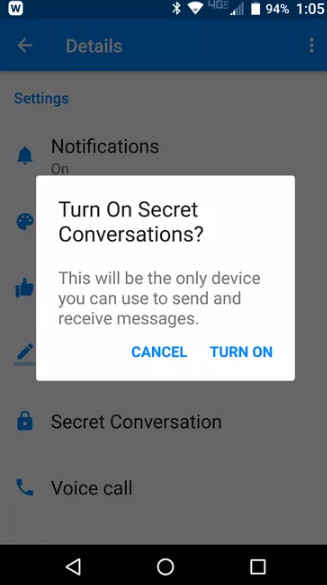
Tùy chỉnh màu cuộc hội thoại, biểu tượng và đặt biệt danh cho những người khác
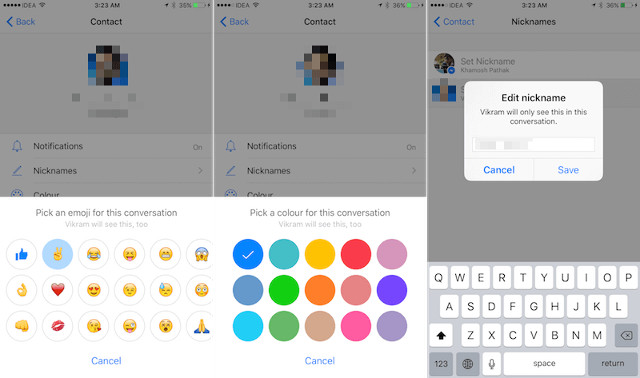
Để dễ dàng phân biệt các cuộc hội thoại quan trọng hay của những người thân thì hãy thay đổi màu sắc để cuộc hội thoại. Để trải nghiệm bạn nhấn vào phần tên của cuộc trò chuyện, và tùy chọn Colors, Emoji hay Nickname để thay đổi màu sắc, đổi biểu tượng và thay đổi biệt danh cho những người trong cuộc thoại.
Tính năng này có nhiều tác động trực quan hơn đến các cuộc trò chuyện trên Messenger của bạn. Bạn có thể đặt theme từ những tùy chọn khác nhau ảnh hưởng đến màu sắc của các cuộc trò chuyện. Một số theme này luôn sẵn sàng để sử dụng, nhưng bạn cũng có thể gặp các tùy chọn với thời gian giới hạn.
Một số bạn bè của bạn có thể có nickname không giống với tên thật của họ. Tính năng nickname cho phép bạn chọn một tên cụ thể cho bạn và bạn bè của mình trên Messenger.
Chỉ cần mở cuộc trò chuyện và nhấn vào Profile Name ở trên cùng. Từ đó, cuộn xuống cho đến khi bạn thấy Nicknames. Thay đổi tên theo sở thích của bạn và nó sẽ ngay lập tức được hiển thị trên màn hình của bạn.
Cuộc trò chuyện được cập nhật với các cảnh báo ngay sau khi bạn thực hiện thay đổi. Những tên này vẫn tồn tại cho đến khi một trong các bạn quyết định thay đổi hoặc xóa chúng.
Thay đổi biệt hiệu cho bạn bè
Với những ai có bố mẹ hay người yêu muốn thay đổi biệt hiệu cho người này để cho thật dễ thương thì bạn có thể truy cập vào liên hệ, sau đó chọn biệt hiệu để thay đổi. Như vậy là những người bạn này đã có những biệt hiệu riêng không sợ nhầm lẫn nữa rồi.
Gửi kèm ảnh, video,... mà không phải thoát ra khỏi khung chat
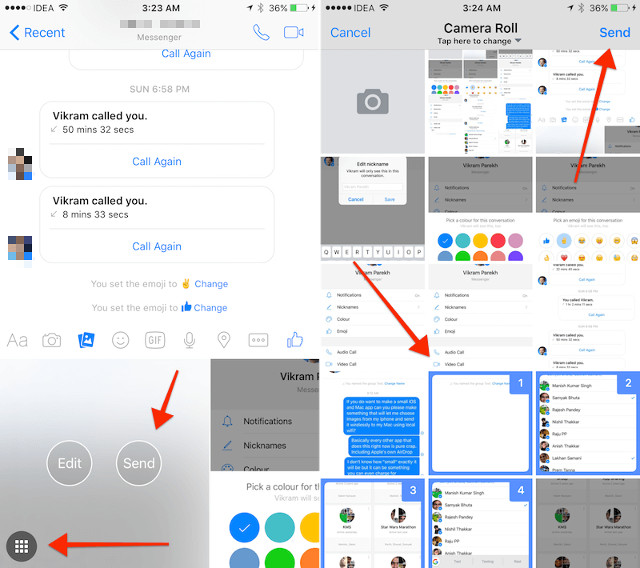
Chia sẻ nội dung media trên mạng xã hội đã trở thành một phần tất yếu trong cuộc sống hàng ngày của chúng ta. Để nâng cao trải nghiệm nhắn tin của bạn, Messenger cho phép người dùng gửi hình ảnh và video cho người khác.
Ngay bên trên dòng soạn tin nhắn là một hàng các biểu tượng cho phép sử dụng các tính năng tùy chọn khác. Trong đó, bạn có thể chọn biểu tượng máy ảnh để tiến hành chụp ngay một bức ảnh và gửi cho người kia. Hoặc bạn cũng có thể gửi ảnh có sẵn trong thư viện bằng biểu tượng bức tranh bên cạnh, chọn ảnh và bấm nút "Send".
Người dùng cũng có thể chụp ảnh và quay video trực tiếp bằng cách chọn biểu tượng camera. Nó cho phép bạn chụp ảnh từ camera trước và sau, có hoặc không có đèn flash. Có một danh sách các bộ lọc trong Facebook Messenger cũng có thể làm cho hình ảnh của bạn có chất lượng tốt hơn.
Messenger cũng cho phép bạn thay đổi và điều chỉnh hình ảnh. Bạn có thể cắt nó, thêm sticker, văn bản và nét vẽ tay. Tương tự, bạn có thể gửi video nhưng chúng không được lớn hơn 25MB. Bạn có thể thử một số trình nén video trực tuyến tốt nhất để vượt qua rào cản này.
Thêm hiệu ứng từ
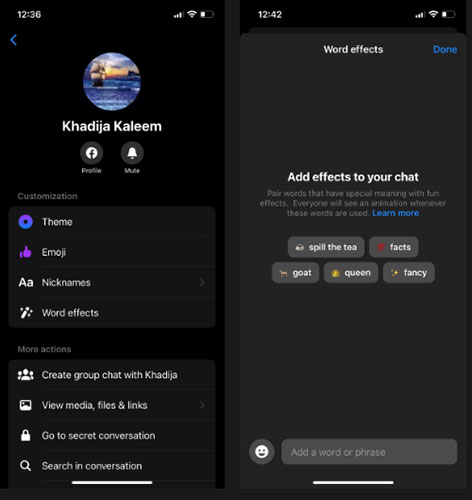
Hiệu ứng từ là một bộ lọc trực quan khác cho phép người dùng kích hoạt biểu tượng cảm xúc trên màn hình khi một số từ nhất định được gửi trong một cuộc hội thoại. Biểu tượng cảm xúc đã chọn xuất hiện từ cuối màn hình và nổi lên trên.
Mở cuộc trò chuyện của một người mà bạn muốn bao gồm hiệu ứng từ. Bạn có thể tìm thấy nó trong Customization. Thêm một từ hoặc cụm từ theo yêu cầu và chọn Done.
Các cài đặt được áp dụng ngay lập tức. Lần tới khi bạn gửi cho bạn bè của mình những từ hoặc cụm từ đã chọn, biểu tượng cảm xúc sẽ tự động xuất hiện trên màn hình của họ.
Dùng Facebook Messenger mà không cần đăng kí Facebook
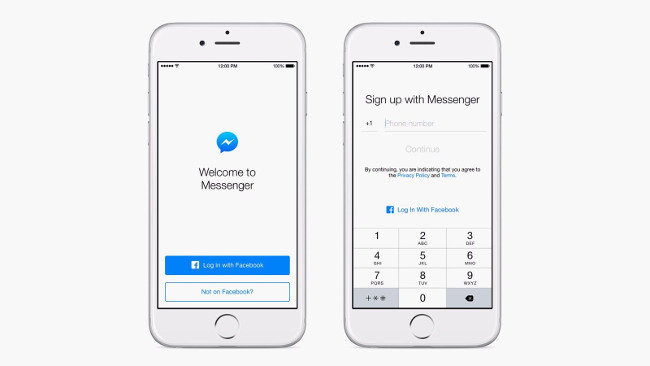
Nếu bạn không muốn đăng kí một tài khoản Facebook, hay không muốn liên kết tới tài khoản hiện tại, bạn vẫn có thể sử dụng Messenger như bình thường. Để sử dụng ở chế độ này, khi đăng nhập, bạn hãy chọn nút "Not on Facebook?" và đăng ký tài khoản Messenger bằng số điện thoại của mình.
Chúc các bạn thực hiện thành công!
 Công nghệ
Công nghệ  AI
AI  Windows
Windows  iPhone
iPhone  Android
Android  Học IT
Học IT  Download
Download  Tiện ích
Tiện ích  Khoa học
Khoa học  Game
Game  Làng CN
Làng CN  Ứng dụng
Ứng dụng 


















 Linux
Linux  Đồng hồ thông minh
Đồng hồ thông minh  macOS
macOS  Chụp ảnh - Quay phim
Chụp ảnh - Quay phim  Thủ thuật SEO
Thủ thuật SEO  Phần cứng
Phần cứng  Kiến thức cơ bản
Kiến thức cơ bản  Lập trình
Lập trình  Dịch vụ công trực tuyến
Dịch vụ công trực tuyến  Dịch vụ nhà mạng
Dịch vụ nhà mạng  Quiz công nghệ
Quiz công nghệ  Microsoft Word 2016
Microsoft Word 2016  Microsoft Word 2013
Microsoft Word 2013  Microsoft Word 2007
Microsoft Word 2007  Microsoft Excel 2019
Microsoft Excel 2019  Microsoft Excel 2016
Microsoft Excel 2016  Microsoft PowerPoint 2019
Microsoft PowerPoint 2019  Google Sheets
Google Sheets  Học Photoshop
Học Photoshop  Lập trình Scratch
Lập trình Scratch  Bootstrap
Bootstrap  Năng suất
Năng suất  Game - Trò chơi
Game - Trò chơi  Hệ thống
Hệ thống  Thiết kế & Đồ họa
Thiết kế & Đồ họa  Internet
Internet  Bảo mật, Antivirus
Bảo mật, Antivirus  Doanh nghiệp
Doanh nghiệp  Ảnh & Video
Ảnh & Video  Giải trí & Âm nhạc
Giải trí & Âm nhạc  Mạng xã hội
Mạng xã hội  Lập trình
Lập trình  Giáo dục - Học tập
Giáo dục - Học tập  Lối sống
Lối sống  Tài chính & Mua sắm
Tài chính & Mua sắm  AI Trí tuệ nhân tạo
AI Trí tuệ nhân tạo  ChatGPT
ChatGPT  Gemini
Gemini  Điện máy
Điện máy  Tivi
Tivi  Tủ lạnh
Tủ lạnh  Điều hòa
Điều hòa  Máy giặt
Máy giặt  Cuộc sống
Cuộc sống  TOP
TOP  Kỹ năng
Kỹ năng  Món ngon mỗi ngày
Món ngon mỗi ngày  Nuôi dạy con
Nuôi dạy con  Mẹo vặt
Mẹo vặt  Phim ảnh, Truyện
Phim ảnh, Truyện  Làm đẹp
Làm đẹp  DIY - Handmade
DIY - Handmade  Du lịch
Du lịch  Quà tặng
Quà tặng  Giải trí
Giải trí  Là gì?
Là gì?  Nhà đẹp
Nhà đẹp  Giáng sinh - Noel
Giáng sinh - Noel  Hướng dẫn
Hướng dẫn  Ô tô, Xe máy
Ô tô, Xe máy  Tấn công mạng
Tấn công mạng  Chuyện công nghệ
Chuyện công nghệ  Công nghệ mới
Công nghệ mới  Trí tuệ Thiên tài
Trí tuệ Thiên tài